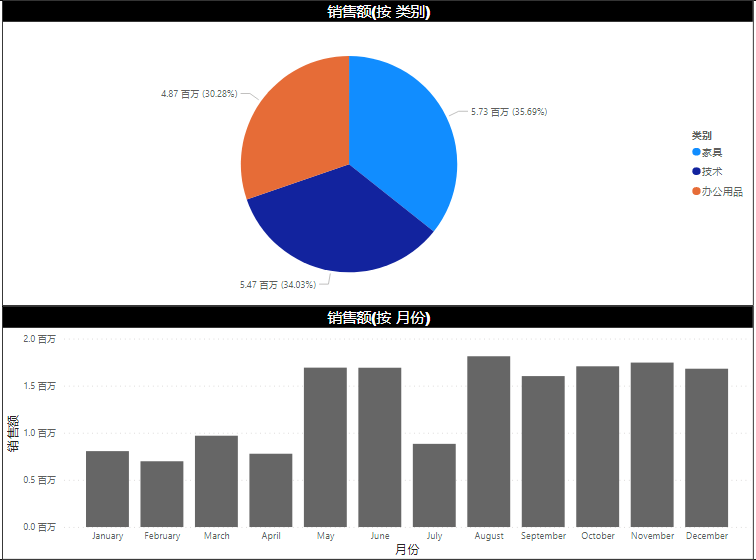目录
目录Python全系列 教程
3567个小节阅读:5930.6k
目录


鸿蒙应用开发
C语言快速入门
JAVA全系列 教程
面向对象的程序设计语言
Python全系列 教程
Python3.x版本,未来主流的版本
人工智能 教程
顺势而为,AI创新未来
大厂算法 教程
算法,程序员自我提升必经之路
C++ 教程
一门通用计算机编程语言
微服务 教程
目前业界流行的框架组合
web前端全系列 教程
通向WEB技术世界的钥匙
大数据全系列 教程
站在云端操控万千数据
AIGC全能工具班

A A

White Night
采用一个最简单的例子来理解PowerBI的操作流程,以后不断补充每一环节的知识点即可。
实例主要流程:数据导入-数据处理(PowerQuery)-建模(PowerPoivt)-可视化(PowerView)

打开Power BI,点击左上方的【获取数据源】,导入上面的Excel表格。

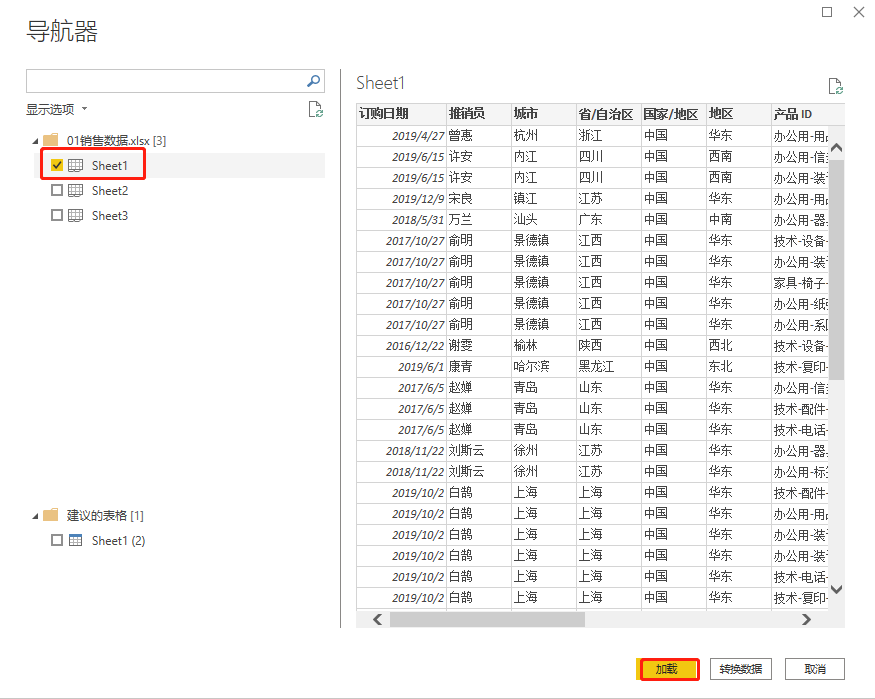
上传成功后,右侧的图表配置栏会自动读取Excel表格的所有字段

如果出现如下异常
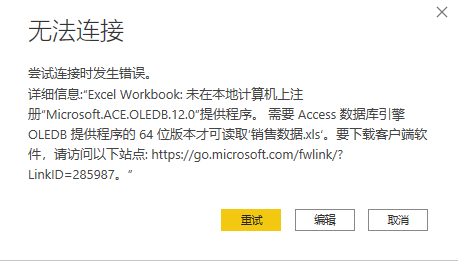
在对应链接中下载:

只需要通过勾选/拖拽字段,就能生成图表。比如我勾选【类别】和【销售额】字段,再选择饼图,就能自动生成图表。
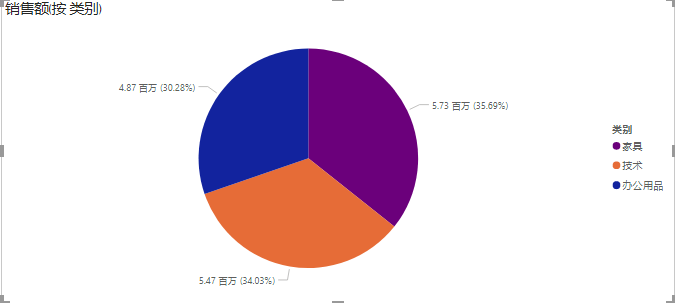
想看全年每个月的销售状况,勾选【订购日期】和【销售额】字段,就能生成一个图表。但此时的横坐标是以年为单位,只有一根柱子。
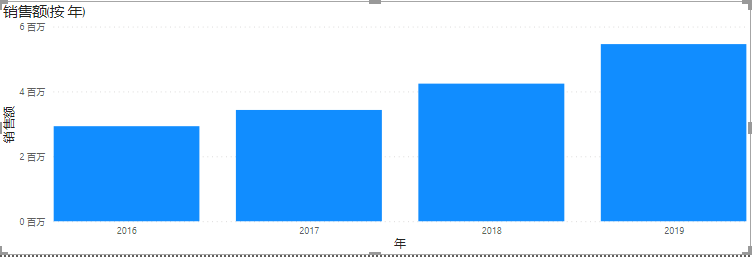
点击右上角的往下深化,就能把数据进行细分:年》季度》月份。
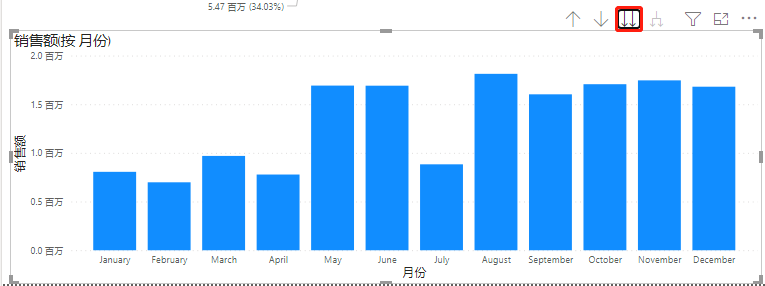
加上标题,调整一下颜色